emmc,小编教你eMMC和UFS闪存有什么区别
- 分类:U盘教程 回答于: 2018年03月26日 09:45:03
日常选机大家往往关注64GB、128GB等存储空间,却很少像选笔记本关注SSD一样关注手机闪存规格。而闪存就是手机重要的配置。无论是eMMC还是UFS都是在NAND存储芯片的基础上,而eMMC和UFS闪存有什么区别?有很多的用户心存疑虑的,下面,小编跟大家介绍eMMC和UFS闪存的区别。
对于手机,普通用户通常比较了解的大多都是CPU、GPU部分,对于内存方面,这几年经过各种发布会不断的“科普”,eMMC和UFS都是存储器的一种标准,大家可以理解为机械硬盘和SSD硬盘,那么两者有什么区别,下面,小编就来跟大家聊聊eMMC和UFS闪存有什么区别。
eMMC和UFS闪存有什么区别
虽然说eMMC闪存和UFS闪存在外观和作用上都没明显区别,但是实际上两者的内部结构却有着本质上的差异。eMMC闪存基于并行数据传输技术打造,其内部存储单元与主控之间拥有8个数据通道,传输数据时8个通道同步工作,工作模式为半双工,也就是说每个通道都可以进行读写传输,但同一时刻只能执行读或者写的操作,与PC上已经淘汰的IDE接口硬盘很是相似。
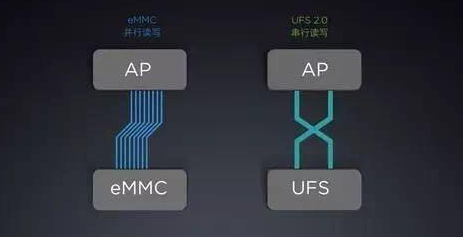
闪存图-1
而UFS闪存则是基于串行数据传输技术打造,其内部存储单元与主控之间虽然只有两个数据通道,但由于采用串行数据传输,其实际数据传输时速远超基于并行技术的eMMC闪存。此外UFS闪存支持的是全双工模式,所有数据通道均可以同时执行读写操作,在数据读写的响应速度上也要凌驾于eMMC闪存。
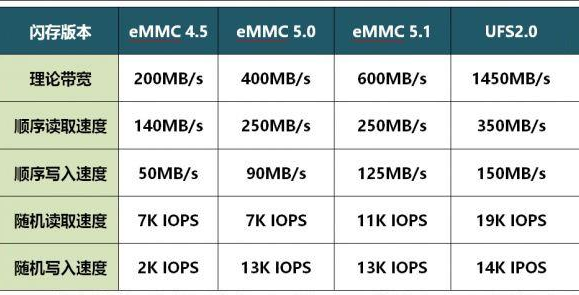
emmc图-2
因此现在有不少人将UFS闪存比作PC上的SATA接口硬盘,小编认为这个并不准确,因为SATA硬盘虽然用的是串行技术,但是其本质上使用的是ATA规范,仅支持半双工模式。实际上UFS闪存采用的是SCSI结构模型并支持对应的SCSI指令集,因此其应该相当于服务器平台上常见的SAS硬盘而不是普通的SATA硬盘。
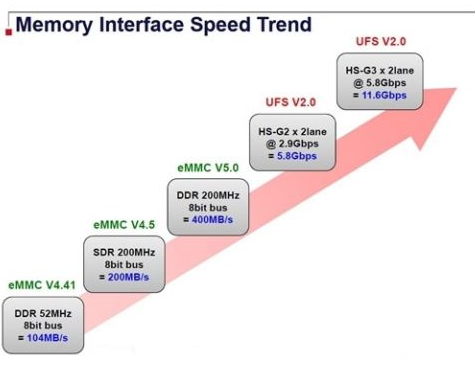
UFS图-3
正因为eMMC闪存与UFS闪存在内部结构上存在着本质上的区别,这让两者的理论带宽产生了极大的差异。近年来比较常见的eMMC闪存多应用eMMC 4.x或者5.x规范,其中eMMC 4.5常见于低端设备,理论带宽为200MB/s,现在已经基本淘汰;而eMMC 5.0/5.1标准在目前来说仍算主流,理论带宽分别为400MB/s和600MB/s,从数字上看并不算低。
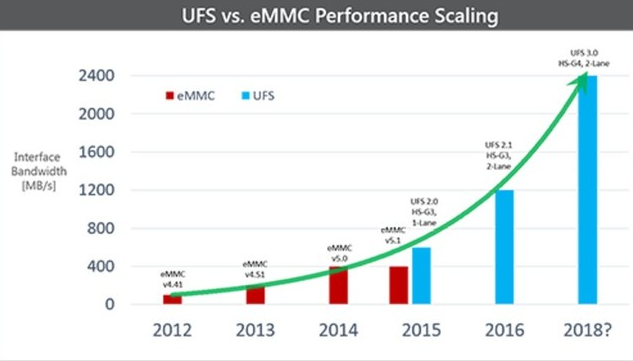
UFS闪存图-4
然而与UFS闪存相比,eMMC闪存的这点理论带宽就不够看了。UFS闪存的相关标准是在2011年2月份首次亮相,当时的UFS 1.1标准其已经可以提供相当于300MB/s的理论带宽,而eMMC闪存要到2012年的eMMC 4.5标准时才可以提供200MB/s的理论速率。只是由于当时的应用环境以及产本成本等因素的限制,USF 1.1标准未能得到大规模的推广。
直到2014年UFS 2.0规范出炉后,eMMC闪存才被彻底碾压。UFS 2.0规范分为两部分,第一部分是UFS HS-G2规范,也就是我们常说的UFS 2.0,其单通道单向的理论带宽就可以达到1.45Gbps的水平,双通道双向的理论带宽就是5.8Gbps;而第二部分的UFS HS-G3标准,也就是我们常说的UFS 2.1,其理论带宽更是UFS 2.0的翻倍,达到11.6Gbps,eMMC闪存彻底望尘莫及了。
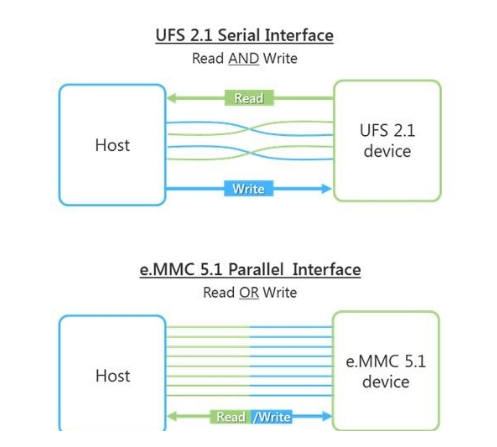
UFS图-5
性能差异实测:
由于UFS闪存和eMMC闪存都是嵌入式存储芯片,我们无法在同一测试平台上查看他们的差异,不过我们可以通过配置相近的手机来得到一个参考数据。这次参与对比的两台手机是我们评测室中同事的自用产品,其中一台是一加手机3,另一台则是联想ZUK Z2,两者均基于骁龙820处理器打造且均为64GB内置存储,其中一加手机3拥有6GB内存,使用UFS 2.0闪存和基于Android7.1.1的氢OS系统;ZUK Z2拥有4GB内存,使用eMMC 5.1闪存以及基于Andoird 7.0的ZUI系统。
测试软件使用的是AndroBench 5.0.1,全部设置为默认,测试时两台手机均为日常使用状态,其中一加手机3的内置存储尚有约30GB的可用空间,而ZUK Z2则有接近47GB的内置存储可用空间。
关于eMMC和UFS闪存的区别,小编就跟大家讲到这里了。
 有用
26
有用
26


 小白系统
小白系统


 1000
1000 1000
1000 1000
1000 1000
1000 1000
1000 1000
1000 1000
1000 1000
1000 1000
1000 1000
1000猜您喜欢
- bios设置u盘启动的图文教程2022/08/28
- 2017最新win10安装方法图解2017/08/05
- 老毛桃u盘启动盘制作工具下载官网..2022/02/07
- 小白装机软件制作u盘启动pe重装xp教程..2021/11/14
- PE里找不到硬盘,小编教你怎么解决PE里..2018/06/20
- 制作启动u盘工具哪个好用2022/07/08
相关推荐
- u盘被写保护怎么解除安装方法图解..2017/10/14
- 华为无法开机重装win7,使用U盘重装系..2019/05/25
- 简述如何用u盘重装系统win72023/03/14
- 小白装机软件制作u盘启动pe重装win8教..2021/11/22
- 电脑u盘数据恢复工具有哪些..2023/03/08
- 电脑开机蓝屏如何使用U盘重装系统..2021/11/24

















